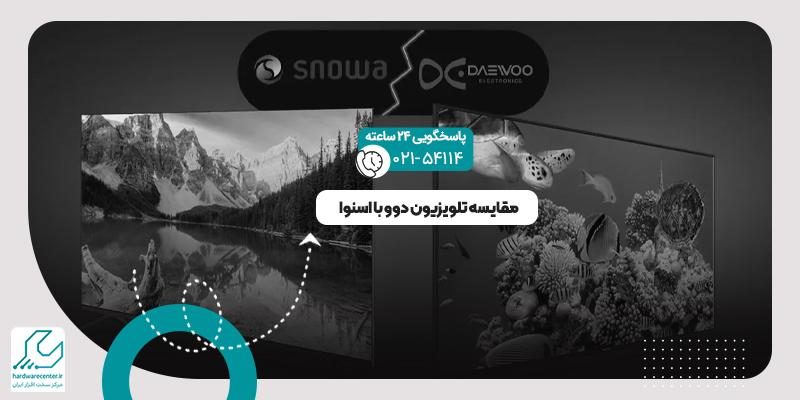گاهی اوقات یک سری از فایل ها روی سیستم های ویندوزی وجود دارند که در حالت عادی حذف نمی شوند. این فایل ها با عنوان فایل های حذف نشدنی ویندوز شناخته می شوند. اما با این حال برای بسیاری از کاربران پاک کردن و حذف فایل های غیر قابل حذف ویندوز اهمیت زیادی دارد. در حالت عادی این فایل ها به شیوه های معمول حذف نمی شوند.
در واقع هر چقدر از گزینه Delete استفاده کنید، نمی توانید این فایل را از روی سیستم پاک کنید. دلایل مختلفی می توانند عامل پاک نشدن برخی از فایل ها روی ویندوز باشند. با این حال ترفند ها و روش هایی برای حذف کردن فایل های حذف نشدنی ویندوز وجود دارد که با استفاده از آن ها می توان فایل های دردسر سازی که قابل حذف شدن نیستند را پاک کرد. در ادامه به برخی روش های کاربردی در این زمینه می پردازیم.

روش های حذف فایل های حذف نشدنی ویندوز
بستن برنامه ها برای حذف فایل های حذف نشدنی ویندوز
در بیشتر مواقع یک دلیل ساده موجب پاک نشدن یک سری از فایل ها در ویندوز است. زمانی که برنامه ای در حال اجرا است ( خصوصا برنامه ای که فایل به موجب آن ایجاد شده است ) به دنبال باز بودن این برنامه فایل قابل حذف نشدن نیست.
در نتیجه در ساده ترین روش حذف فایل های غیر قابل حذف ویندوز توصیه می شود تمام برنامه ها و نرم افزار های باز روی سیستم را ببندید و مجدد پاک کردن فایل های حذف نشدنی ویندوز را امتحان کنید. زمانی که تمام برنامه ها و نرم افزار ها غیر فعال باشند، به احتمال بسیار زیاد فایل های روی سیستم هم به راحتی پاک می شوند.
بستن ویندوز اکسپلورر
علاوه بر فایل ها و برنامه های مختلف در حال اجرا، خود ویندوز اکسپلورر هم می تواند دلیل پاک نشدن فایل های حذف نشدنی ویندوز باشد. به این گزینه File Explorer هم گفته می شود که می توان با بستن و غیر فعال کردن آن، فایل های مقاوم در برابر پاک شدن را حذف کرد. البته برای بستن ویندوز اکسپلورر باید از گزینه Task Manager استفاده کنید.
با راست کلیک کردن روی صفحه ویندوز می توان به این گزینه رسید. سپس در بین لیست نمایش داده شده در Task Manager باید گزینه windows explorer را پیدا کرد و با استفاده از گزینه End Task آن را بست. با بستن این مورد هم می توان فایل های حذف نشدنی را از روی ویندوز پاک کرد.
بیشتر بخوانید: آموزش رفع خطای صفحه آبی ویندوز 10
ریستارت کردن ویندوز
در روش دیگر می توان با یک بار راه اندازی مجدد ویندوز، این فایل های حذف نشدنی ویندوز را از روی سیستم پاک کرد. ریستارت کردن می تواند باگ های لحظه ای سیستم را در بسیاری از مواقع برطرف کند. به این ترتیب با ریستارت کردن سیستم و راه اندازی مجدد ویندوز، مجدد فایل های غیر قابل حذف ویندوز را پاک کنید.
استفاده از فرمان cmd برای حذف فایل های حذف نشدنی ویندوز
این روش پیشرفته تری است که می توان در مواردی که فایل ها در برابر پاک شدن به شدت مقاومت می کنند از آن کمک گرفت. برای این منظور ابتدا باید وارد بخش Command Prompt شد. سپس با استفاده از کلید ترکیبی win + R یا با استفاده از بخش start، باید وارد قسمت Run شد. در این جا باید دستور cmd را تایپ کرده و وارد بخش Command Prompt شوید.
حال در این جا با کد cd باید مسیر فایل حذف نشدنی ویندوز را وارد کرده و با زدن اینتر وارد دسکتاپ شوید. حال در این بخش گزینه del به همراه نام فایل غیر قابل حذف ویندوز را تایپ کرده و اینتر را بزنید. توجه کنید بین عبارت del و نام فایل حتما باید یک فاصله باشد. با این کار می توان فایل حذف نشدنی را با دستور cmd پاک کرد.

استفاده از حالت safe mode برای پاک کردن فایل ها
روش کاربردی دیگری که برای پاک کردن فایل های حذف نشدنی ویندوز می توان از آن کمک گرفت، استفاده از حالت safe mode است. این کار به راه اندازی رفرش شده سیستم عامل ویندوز و سایر درایور ها کمک می کند و یک سری از مشکلات احتمالی موجود در سیستم را برطرف خواهد کرد. safe mode در واقع فایل های قفل شده و مقاوم در برابر پاک شدن را به راحتی حذف خواهد کرد.
برای دسترسی به حالت safe mode در سیستم عامل های مختلف باید در زمان روشن شدن سیستم از یک کلید میانبر مشخص استفاده کرد. برای مثال در ویندوز 7 از کلید میانبر F8 استفاده می شود. حال با روشن کردن و راه اندازی سیستم در این حالت امن، می توان فایل های غیر قابل حذف ویندوز را پاک کرد.
استفاده از نرم افزار های تخصصی برای حذف فایل های پاک نشدنی ویندوز
در کنار روش های ساده تر بالا، یک روش پیشرفته و صد البته کاربردی تر برای پاک کردن فایل های حذف نشدنی ویندوز وجود دارد که آن هم استفاده از یک سری ابزار ها و برنامه های تخصصی است. این برنامه ها انواع مختلفی دارند که برخی رایگان و برخی نیز پولی هستند. یکی از انواع پرکاربرد آن ها، نرم افزار تخصصی IObit Unlocker است.
این برنامه کم حجم می تواند با سرعتی بسیار بالا و عملکردی ساده، انواع فایل ها و فولدر های غیر قابل حذف ویندوز را پاک کند. علاوه بر این می توان با کمک نرم افزار IObit Unlocker، نام فایل ها و پوشه هایی که در برابر تغییر یافتن مقاومت می کنند را هم به راحتی تغییر داد. از همه مهم تر این که این برنامه با نسخه های مختلف ویندوز هم سازگاری دارد و به راحتی می توان از آن برای پاک کردن فایل های حذف نشدنی ویندوز استفاده کرد.
بیشتر بخوانید: آموزش اتصال همزمان چند مانیتور به لپ تاپ
استفاده از برنامه Lock Hunter برای حذف فایل ها
یک ابزار تخصصی دیگر هم وجود دارد که می توان از آن برای حذف کردن فایل های غیر قابل حذف ویندوز استفاده کرد. این برنامه که Lock Hunter نام دارد، یکی از بهترین گزینه ها برای حذف کردن این دسته از فایل ها است. با این برنامه می توان فایل های محافظت شده را بازگشایی کرد و به راحتی آن ها را حذف کرد.
استفاده از این برنامه بسیار راحت است. کافی است آن را دانلود و نصب کرده و سپس با راست کلیک کردن روی فایلی که پاک نمی شود، آن را با کمک برنامه Lock Hunter حذف کرد. سپس سیستم را ریستارت کنید تا مشکل سیستم برطرف شده و فایل های حذف نشدنی ویندوز از روی سیستم پاک شوند.
استفاده از Check Disk برای حذف فایل ها
در این روش باید به دنبال تعمیر ارور های مختلف سیستم عامل ویندوز بود تا از این طریق بتوان فایل های حذف نشدنی ویندوز را پاک کرد. یکی از این روش های کاربردی استفاده از روش Check Disk است. برای این منظور باید مسیر زیر را دنبال کرد:
- دوبار روی آیکون computer کلیک کنید
- حال درایو مورد نظر را انتخاب کنید
- روی درایو مورد نظر راست کلیک کرده و در منوی نمایش داده شده گزینه Properties را انتخاب کنید
- در بخش Tools گزینه check را انتخاب کنید
- با این کار وارد پنجره Check Disk شده و گزینه Automatically و سپس Start را بزنید
- با این کار می توان مشکل ویندوز را برطرف کرد و مجدد فایل های غیر قابل حذف ویندوز را پاک کرد.
استفاده از ابزار Wise Force Deleter
یک ابزار کاربردی دیگر که می توان از آن برای حذف فایل های حذف نشدنی ویندوز استفاده کرد، ابزار کم حجم Wise Force Deleter است که استفاده از آن هم بسیار راحت و آسان است. در مواقعی که هنگام حذف فایل های مختلف سیستم ارور داده و فایل پاک نمی شود، می توان با استفاده از این ابزار کاربردی به راحتی تمام فایل های غیر قابل حذف ویندوز را از روی سیستم پاک کرد و از شر آن ها خلاص شد.
تعمیرات تخصصی نرم افزاری
این روش هایی است که به راحتی خود کاربران می توانند از آن برای پاک کردن فایل های حذف نشدنی ویندوز استفاده کنند. با این حال در مواردی شاید باگ های نرم افزاری جدی یا برخی مشکلات سیستمی موجب بروز ارور در ویندوز و عدم حذف یک سری از فایل ها شود.
در صورت نتیجه بخش نبودن روش های مذکور، شاید بهتر باشد از تکنسین های مجرب یک مرکز تعمیرات تخصصی کمک گرفت. مرکز سخت افزار ایران دارای کارشناسانی مجرب و کاربلد است که با مهارت و تجربه ای که دارند می توانند انواع مشکلات نرم افزاری و سخت افزاری سیستم های کامپیوتری را برطرف کنند و کار تعمیر کامپیوتر و لپ تاپ را به حرفه ای ترین شکل ممکن انجام دهند.